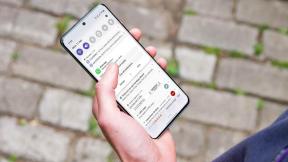วิธีการติดตั้งและใช้งาน Gadgets สำหรับ Windows XP
เบ็ดเตล็ด / / December 02, 2021
แกดเจ็ตเดสก์ท็อปใน Windows เปิดตัวโดย Vista และมีอยู่ใน Windows 7 เช่นกัน ตามค่าเริ่มต้น แกดเจ็ตจะปรากฏบนแถบด้านข้าง แต่สามารถลากไปที่ใดก็ได้บนหน้าจอ

ทั้ง Vista และ Windows 7 มีแกดเจ็ตในตัวที่มีประโยชน์หลายอย่าง เช่น นาฬิกา สภาพอากาศ วิดเจ็ตฟีด RSS เป็นต้น แต่ถ้าคุณยังใช้ XP อยู่ (อย่ากังวล มากกว่า 50% ของผู้ที่ใช้คอมพิวเตอร์ส่วนบุคคลชอบ XP) และกำลังสงสัยว่าจะรับแกดเจ็ตเหล่านี้บนเดสก์ท็อปของคุณได้อย่างไร โปรดอ่านต่อไป
บทความนี้กล่าวถึงเครื่องมือสองชนิดที่ช่วยคุณเพิ่มแกดเจ็ตเดสก์ท็อปต่างๆ ลงใน Windows XP
อัปเดต: ทั้งเครื่องมือที่เราพูดถึงในบทความนี้ – Yahoo Widgets และ Google Desktop – ไม่มีให้บริการอีกต่อไป หนึ่งในผู้อ่านของเราแนะนำเครื่องมือของบุคคลที่สามที่เรียกว่า แถบข้างเดสก์ท็อป. เรายังไม่ได้ลองใช้งาน แต่จากที่ปรากฏในหน้าแรกนั้นมีตัวเลือกแกดเจ็ตและวิดเจ็ตมากมายสำหรับผู้ใช้ XP คุณอาจต้องการตรวจสอบว่า
1. ยาฮู! วิดเจ็ต
ยาฮู! วิดเจ็ต(อัปเดต: Yahoo Widgets ถูกยกเลิก) เป็นแอปพลิเคชั่นฟรีสำหรับ Microsoft Windows และ Mac OS สามารถแสดงวิดเจ็ตบนเดสก์ท็อปได้ เช่นเดียวกับคุณลักษณะแกดเจ็ตใน Windows 7 แม้ว่าเวอร์ชันเสถียรจะเปิดตัวเมื่อสองปีที่แล้ว แต่วิดเจ็ตยังคงใช้งานได้

เมื่อคุณเปิดโปรแกรมครั้งแรก โปรแกรมจะแสดงวิดเจ็ตหลายรายการเพื่อให้คุณเริ่มต้นได้ รวมถึงสภาพอากาศ นาฬิกาดิจิตอล ปฏิทิน และอื่นๆ อีกมากมาย คุณสามารถคลิกขวาที่วิดเจ็ตแต่ละรายการเพื่อควบคุมการแสดงผลหรือกำหนดค่าการตั้งค่า หรือจัดการใน Dock (ซึ่งแสดงอยู่ที่ด้านขวามือของภาพหน้าจอด้านบน)
เช่นเดียวกับแกดเจ็ต Windows 7 คุณสามารถย้ายวิดเจ็ตไปที่ใดก็ได้บนเดสก์ท็อป และวางไว้บนหน้าต่างอื่นๆ

ตรวจสอบ Yahoo! วิดเจ็ตเพื่อรับสิ่งที่น่าตื่นเต้นมากขึ้น
2. Google Desktop
Google Desktop (อัปเดต: Google Desktop ถูกยกเลิก) เป็นเครื่องมือที่ยอดเยี่ยมอีกตัวหนึ่งในการทำให้อุปกรณ์บางตัวทำงานบน Windows XP คุณสามารถเปิดใช้งานคุณลักษณะนี้ในการติดตั้งโดยทำเครื่องหมายที่ส่วน "แถบด้านข้างพร้อมแกดเจ็ต"

ในขณะที่ Yahoo! วิดเจ็ตใช้ "Dock" เพื่อจัดการวิดเจ็ต Google Desktop ใช้ "แถบด้านข้าง" เพื่อแสดง คุณสามารถล็อกหรือปลดล็อก Gadget เฉพาะจากแถบด้านข้าง และใช้ Toggle Expanded View เพื่อดูรายละเอียดเพิ่มเติมของ Gadget
คลิกขวาที่ไอคอนแถบงาน Google Desktop และเลือก "เพิ่มแกดเจ็ต" คุณควรจะสามารถเลือกและติดตั้งแกดเจ็ตที่มีประสิทธิภาพและมีประโยชน์มากขึ้น

Sidebar Gadgets เป็นเพียงคุณลักษณะหนึ่งของ Google Desktop นอกจากนี้ยังให้การค้นหาไฟล์ที่ดีขึ้นบนคอมพิวเตอร์และอีกมากมาย